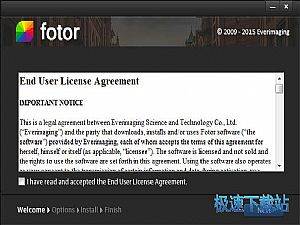怎么安装好照片Fotor?好照片Fotor图文安装教程
时间:2018-05-09 17:22:31 作者:Joe 浏览量:50

首先我们需要下载好照片Fotor,下载解压后双击“Fotor3_3.4.0(162.18)_win32_x64.exe”出现安装界面:
- 进入下载

- 好照片Fotor 3.1.1 中文免费版
大小:141.84 MB
日期:2019/1/29 11:04:44
环境:WinXP, Win7, Win8, Win10, WinAll

我们进入了好照片Fotor的安装向导。安装向导将指引你完成好照片Fotor的安装进程。在开始安装之前,我们需要阅读好照片Fotor的许可协议。请阅读以下许可协议。在继续安装之前,你必须接受此协议的条款。点击Ihave read and accepted the End User License Agreement。我已经阅读并接受用户协议然后点击Next下一步继续安装进程;
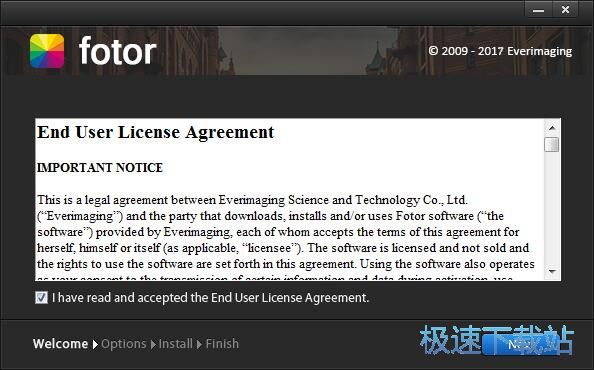
这一步我们需要确定好照片Fotor的安装路径,安装程序有默认的安装路径:C:\Program Files\Fotor。安装好照片Fotor至少需要180MB的磁盘空间。需要修改路径的朋友可以点击Browse浏览,选择需要安装的文件夹后,点击确定就可以修改安装路径了。点击Next下一步就可以开始将好照片Fotor安装到电脑上了;
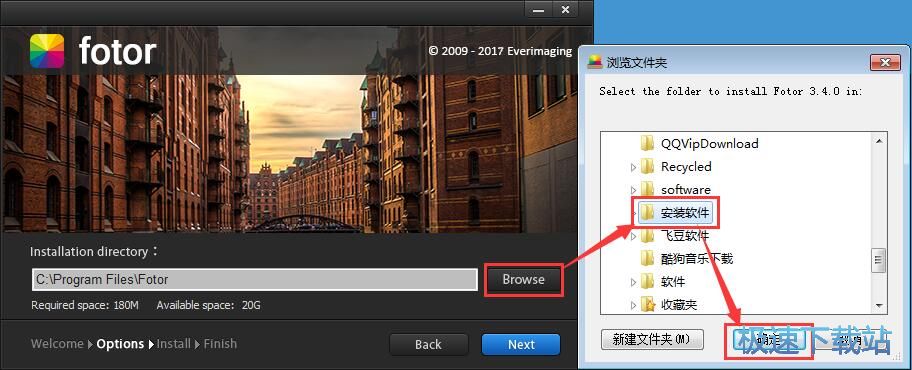
正在安装好照片Fotor,安装程序正在将好照片Fotor的文件安装到指定文件夹中。安装好照片Fotor可能需要几分钟的时间。好照片Fotor可以通过简单的点击来分享你编辑好的照片;
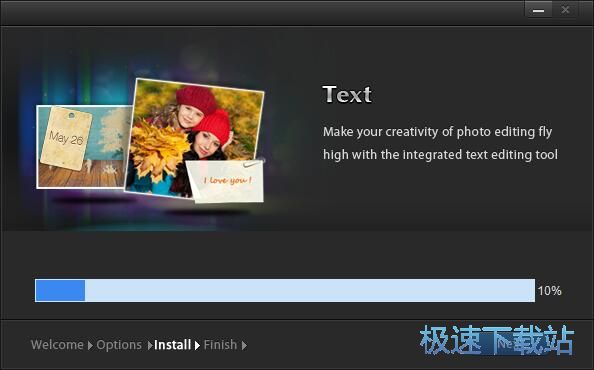
安装完成之前,安装向导会询问是否安装Opera浏览器,如果不需要安装,不勾选安装Opera浏览器即可。点击Next下一步继续安装进程;
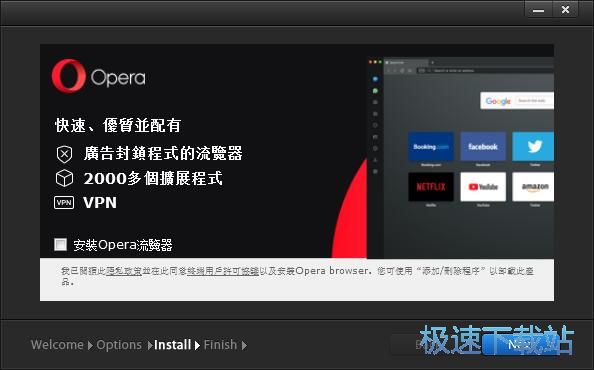
安装完成!安装程序已经成功在您的电脑上安装了好照片Fotor。安装向导会提示安装完成。这里有三个勾选项,Open Fotor运行Fotor、Add a shortcut to the Desktop添加桌面快捷方式和Bookmark Fotor's homepage
收藏Fotor的主页。如果需不需要执行,取消勾选即可。点击Finish完成即可退出安装向导。
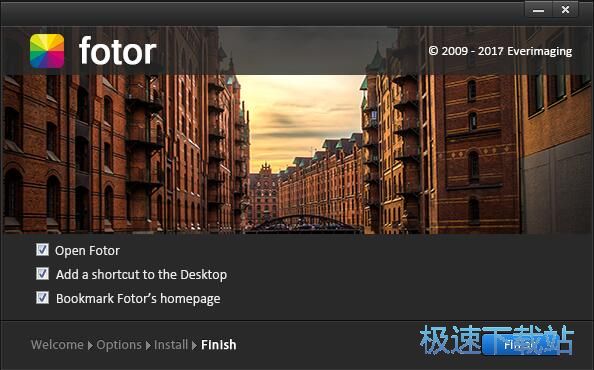
好照片Fotor的安装教程就讲解到这里,希望对你们有帮助,感谢你对极速下载站的支持!
好照片Fotor 3.1.1 中文免费版
- 软件性质:国外软件
- 授权方式:共享版
- 软件语言:英文
- 软件大小:145247 KB
- 下载次数:632 次
- 更新时间:2019/4/1 19:10:05
- 运行平台:WinAll...
- 软件描述:有效弥补拍摄留下的遗憾,让照片超越摄影的极限!真正的HDR、单反相机RAW文件处... [立即下载]
相关资讯
相关软件
- 怎么将网易云音乐缓存转换为MP3文件?
- 比特精灵下载BT种子BT电影教程
- 土豆聊天软件Potato Chat中文设置教程
- 怎么注册Potato Chat?土豆聊天注册账号教程...
- 浮云音频降噪软件对MP3降噪处理教程
- 英雄联盟官方助手登陆失败问题解决方法
- 蜜蜂剪辑添加视频特效教程
- 比特彗星下载BT种子电影教程
- 好图看看安装与卸载
- 豪迪QQ群发器发送好友使用方法介绍
- 生意专家教你如何做好短信营销
- 怎么使用有道云笔记APP收藏网页链接?
- 怎么在有道云笔记APP中添加文字笔记
- 怎么移除手机QQ导航栏中的QQ看点按钮?
- 怎么对PDF文档添加文字水印和图片水印?
- 批量向视频添加文字水印和图片水印教程
- APE Player播放APE音乐和转换格式教程
- 360桌面助手整理桌面图标及添加待办事项教程...
- Clavier Plus设置微信电脑版快捷键教程
- 易达精细进销存新增销售记录和商品信息教程...